相册列表
相册列表会在启动时显示,作为尼康影速传应用程序的主页显示。该列表会列出用于存储已导入照片的相册。
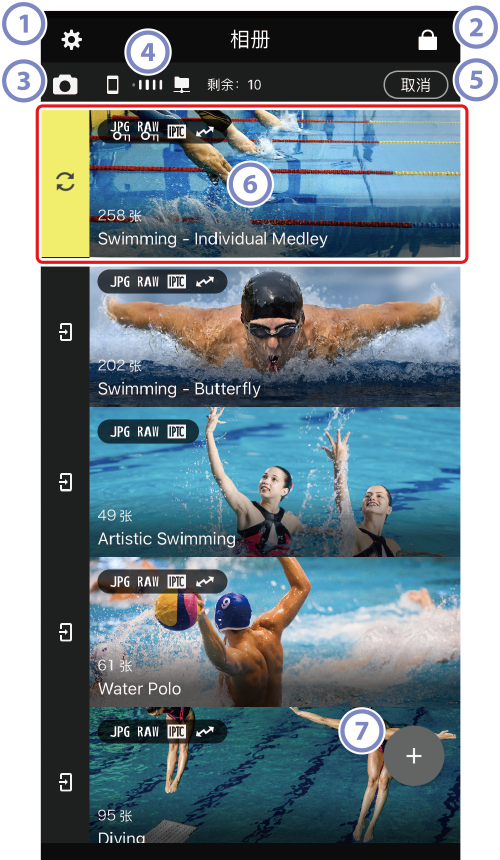
设定按钮
- 轻触以显示相册设定(0设定显示)。在导入或FTP上传期间该按钮不可用。
锁定按钮
-
轻触以锁定显示。
有关锁定显示的说明
启动其他应用程序、使用数据连接或将智能设备置于睡眠状态可能会中断导入和FTP上传进程。可以锁定显示,以防无意间执行这些操作。
- 屏幕被锁定时,显示变暗并显示“屏幕锁定已启用”信息。导入和FTP上传状态由
 (照相机连接状态)图标和动画形式的FTP上传指示器显示在屏幕顶部。
(照相机连接状态)图标和动画形式的FTP上传指示器显示在屏幕顶部。 - 触摸并按住显示页面底部的
 (解锁)按钮,即可结束屏幕锁定。
(解锁)按钮,即可结束屏幕锁定。
- 屏幕被锁定时,显示变暗并显示“屏幕锁定已启用”信息。导入和FTP上传状态由
-
轻触以显示Wi-Fi设定(0将照相机无线连接至智能设备(仅支持的照相机))。
有关无线设定按钮的说明
-
此功能适用于:
- Z9照相机(“C”固件5.00版或更新版本)
- Z8照相机(“C”固件3.00版或更新版本)
- Z6III照相机
- Z5II照相机
- Zf照相机(“C”固件3.00版或更新版本)
- Z50II照相机
- ZR照相机
-
触摸并按住无线设定按钮可打开或关闭尼康影速传的Wi-Fi功能。
- 若要打开或关闭智能设备的Wi-Fi功能,请使用您的操作系统上的设置应用和类似程序。
-
根据连接状态,无线设定按钮将显示以下图标:
 :Wi-Fi关闭
:Wi-Fi关闭 :Wi-Fi打开,未连接照相机
:Wi-Fi打开,未连接照相机 :Wi-Fi打开,正在搜索或连接至照相机
:Wi-Fi打开,正在搜索或连接至照相机 :Wi-Fi打开,已连接照相机
:Wi-Fi打开,已连接照相机
-
菜单按钮(仅支持的照相机)
-
轻触以打开菜单。
- [启用遥控拍摄]:用于通过尼康影速传操作照相机的遥控操作标签显示在相册列表的底部(0遥控操作(仅支持的照相机))。
支持的照相机
此功能适用于:
- Z9照相机(“C”固件5.00版或更新版本)
- [启用遥控拍摄]:用于通过尼康影速传操作照相机的遥控操作标签显示在相册列表的底部(0遥控操作(仅支持的照相机))。
照相机连接状态图标
- 连接照相机后显示为白色,导入期间闪烁。未连接照相机时变为灰色。
FTP上传指示器(动画)
- 指示FTP上传状态的动画显示。如果智能设备未连接FTP服务器,该指示器变为灰色。
“取消”按钮
- 轻触该按钮以取消导入或FTP上传。
相册窗格
-
显示相册名称和已导入照片的数量等信息(0相册窗格)。轻触以打开图库视图(0图库视图)。
相册菜单
向左滑动相册窗格,即可查看相册设定或复制或删除相册。在导入或FTP上传过程中禁用此手势。
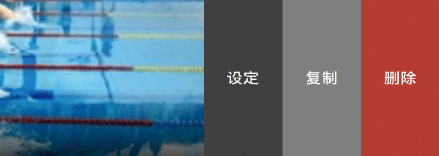
相册控制按钮
- 轻触以打开相册设定显示(0配置图像导入设定(相册设定))。可以在相册设定显示页面创建新相册。在导入或FTP上传过程中该按钮不显示。
相册窗格
显示相册的标题、已储存照片的数量以及已导入照片的类型。首次导入相册的照片显示为封面。

同步按钮/相册选择按钮
-
 (同步按钮):通过USB将照相机与智能设备连接时,当前目标相册的左侧会出现一个同步按钮。轻触该按钮显示一个确认对话框,然后轻触[确定]可将先前没有导入的照相机存储卡上的所有照片导入当前相册。
(同步按钮):通过USB将照相机与智能设备连接时,当前目标相册的左侧会出现一个同步按钮。轻触该按钮显示一个确认对话框,然后轻触[确定]可将先前没有导入的照相机存储卡上的所有照片导入当前相册。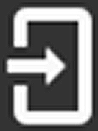 (相册选择按钮):轻触按钮选择相应的相册作为导入照片的目标位置。所选相册将移至列表顶部。在导入过程中不能使用选择按钮。
(相册选择按钮):轻触按钮选择相应的相册作为导入照片的目标位置。所选相册将移至列表顶部。在导入过程中不能使用选择按钮。
导入类型图标
-
指示要导入的照片类型的图标。

 :所有RAW和JPEG照片
:所有RAW和JPEG照片 :所有JPEG照片
:所有JPEG照片
 :受保护的RAW和JPEG照片
:受保护的RAW和JPEG照片 :受保护的JPEG照片
:受保护的JPEG照片
自动IPTC注释图标
- 启用自动IPTC注释时显示。
自动FTP上传图标
- 当自动FTP上传启用时会显示
 (自动FTP上传)图标。
(自动FTP上传)图标。 订阅状态、已导入照片数量和相册名称
- 如果您目前不是订阅者,则会显示
 (“免费”)图标。
(“免费”)图标。
图库视图
在相册列表中轻触相册窗格,将导入的照片显示为缩略图列表。
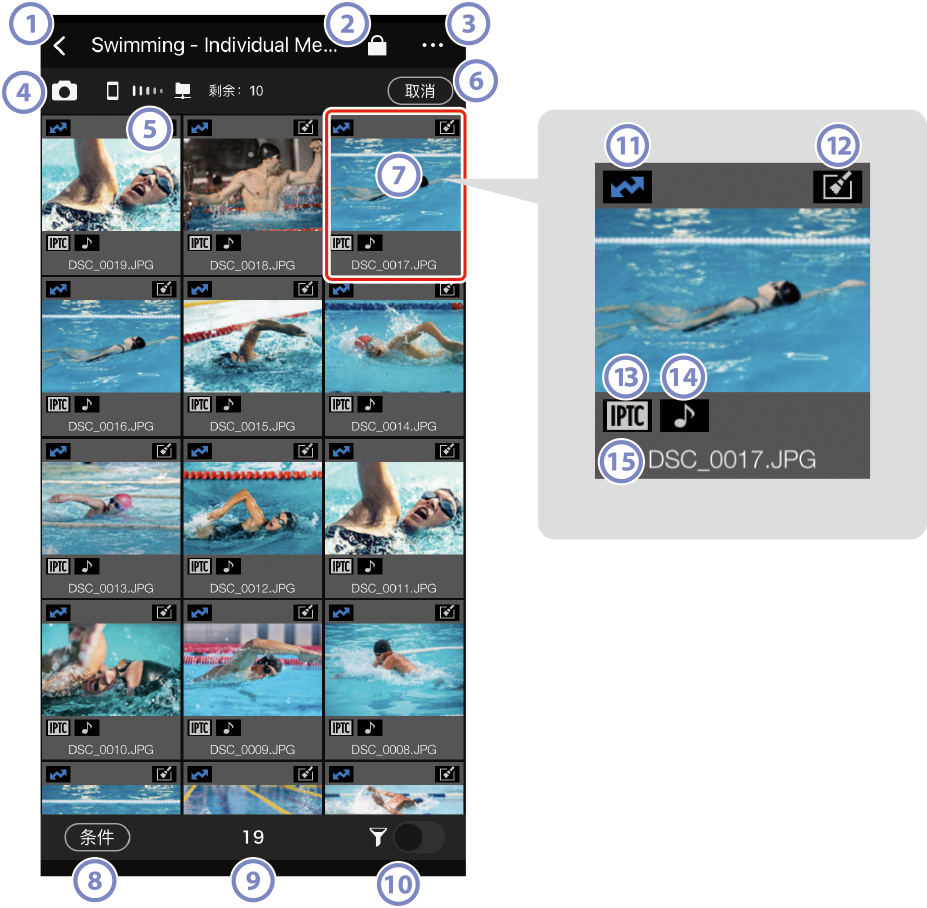
返回按钮
- 轻触可返回相册列表。
锁定按钮
- 轻触以锁定显示(0 有关锁定显示的说明)。
菜单按钮
-
轻触以打开菜单。在导入或FTP上传过程中该按钮不显示。
- 选择:在图库视图中启用照片选择(0以选择模式选择照片)。
- 选择全部:启用将所有照片都选中的照片选择。
- 选择先前通过FTP上传的照片:启用将先前通过FTP上传的所有照片都选中的照片选择。
- 选择FTP上传失败的照片:启用将FTP上传失败的所有照片都选中的照片选择。
- 从智能设备导入:将智能设备上储存的照片导入尼康影速传上的相册(0将照片从智能设备导入尼康影速传上的相册)。
- 相册设定:调整相册设定,包括FTP上传和IPTC数据设定(0配置图像导入设定(相册设定))。
照相机连接状态图标
- 连接照相机后显示为白色,导入期间闪烁。未连接照相机时变为灰色。
FTP上传指示器(动画)
- 指示FTP上传状态的动画显示。如果智能设备未连接FTP服务器,该指示器变为灰色。
“取消”按钮
- 轻触该按钮以取消导入或FTP上传。
缩略图
- 轻触缩略图以查看照片整个画面(0单张画面视图)。
条件按钮
- 轻触以显示一个菜单,以配置图库视图中照片显示的筛选条件(0筛选照片)。可使用单选按钮和复选框选择筛选条件。
显示照片的数量
- 相册中的照片数量。若启用了筛选,则显示相册中满足当前筛选条件的照片数量。
筛选开/关开关
- 轻触以启用或禁用筛选条件显示中所选的筛选。在筛选关闭时更改条件会自动开启筛选。
FTP上传图标
-
指示FTP上传状态的图标。如果禁用自动FTP上传且不在进行手动上传,则不显示图标。
 :正在等待上传
:正在等待上传 :正在上传
:正在上传 :已上传
:已上传 :上传失败
:上传失败
润饰图标
- 如果照片已在尼康影速传中润饰过,则显示该图标。
IPTC图标
- 在附带IPTC数据的照片上显示。
语音留言图标
- 在附带语音留言的照片上显示。
文件名称
- 图像文件名称。
单张画面视图
轻触图库视图中的照片以单张画面视图查看照片。
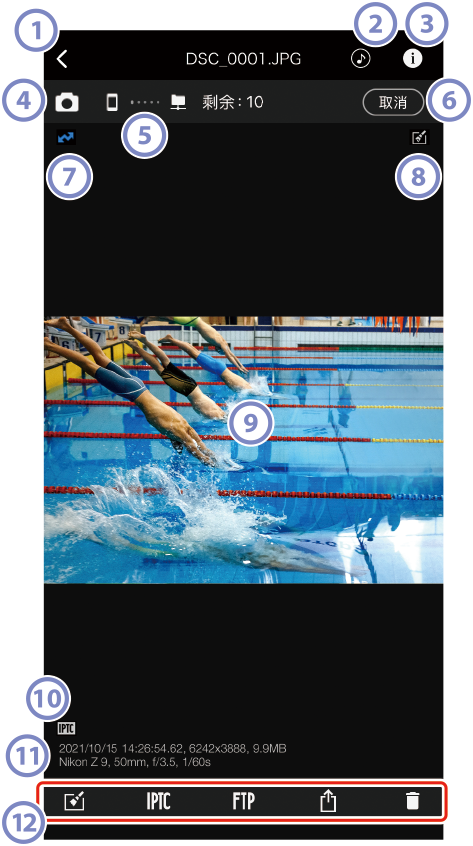
返回按钮
- 轻触可返回图库视图。
语音留言按钮
- 轻触以播放当前照片的语音留言。
拍摄数据按钮
- 轻触以查看或隐藏拍摄数据,包括图像尺寸以及拍摄日期和时间。
照相机连接状态图标
- 连接照相机后显示为白色,导入期间闪烁。未连接照相机时变为灰色。
FTP上传指示器(动画)
- 指示FTP上传状态的动画显示。如果智能设备未连接FTP服务器,该指示器变为灰色。
“取消”按钮
- 轻触该按钮以取消导入或FTP上传。
FTP上传图标
-
指示FTP上传状态的图标。如果禁用自动FTP上传且不在进行手动上传,则不显示图标。
 :正在等待上传
:正在等待上传 :正在上传
:正在上传 :已上传
:已上传 :上传失败
:上传失败
润饰图标
- 如果照片已在尼康影速传中润饰过,则显示该图标。
视图区域
- 将手指并拢可缩小图像,或张开可放大图像。轻触两次照片以全帧查看。向左或向右滑动查看其他照片。不显示不符合图库视图中所选筛选条件的照片(0筛选照片)。
IPTC图标
- 在附带IPTC数据的照片上显示。
拍摄数据区域
- 查看拍摄数据,包括图像尺寸以及拍摄日期和时间。
工具栏
- 执行润饰照片或添加IPTC数据等任务。在导入或FTP上传期间该按钮不可用。
